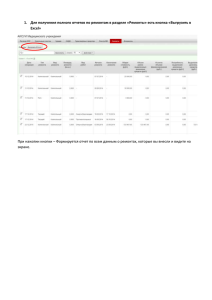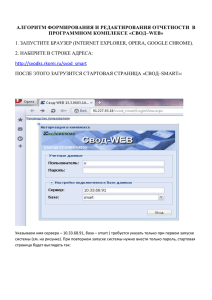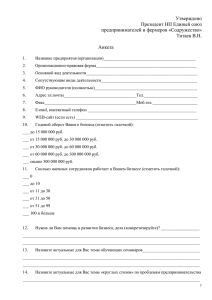1.Подсистема информационного обеспечения деятельности
advertisement
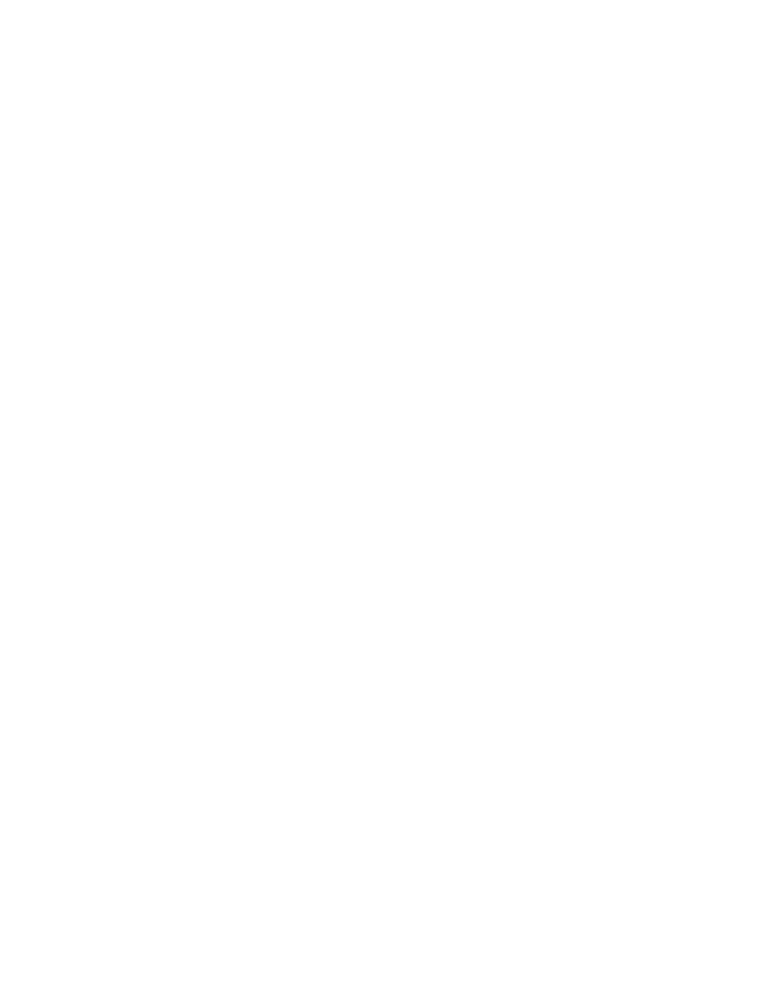
1.Подсистема информационного обеспечения деятельности органов государственной власти. СПО «Сирена Web-Report» 1.1 Вход в систему Для работы с приложением пользователю перед началом работы необходимо авторизоваться, введя свои логин и пароль в соответствующ ие поля экранной формы. После подтверждения проверки пользователь переходит в главное окно приложения. Рисунок 1. Главное окно приложения Окно поделено на секции: 1.Секция объектов; 2.Секция общей информации о системе; 3.Секция вкладок; 4.Секция отчетов. 1.1.1 Секция объектов Данная секция нужна для того, что пользователь смог выбирать объекты из дерева и работать с ними в построении отчетов. Структура дерева объединяет группы объектов, которые доступны в подписке пользователя, офор мляемая администратором. 1.1.2 Секция общей информации о системе Данная секция отображает вид системы и название пользователя. Носит информативный характер. 1.1.3 Секция вкладок Данная секция состоит из нескольких вкладок: Отчеты Дополнительно Поиск Интеграция 1.1.3.1 Вкладка «Отчеты» Данная вкладка помогает оформить многие данные системы в виде отчетов, исходя из параметров. Рисунок 2. Вкладка «Отчеты» Количество и качество отчетов задается исходя из роли пользователя и системных параметров. Все отчеты сгруппированы по принципу дерева для удобства. Рассмотрим сначала параметры, затем опишем каждый вид отчета. Итак, доступны несколько главных параметров: Детализация отчета. Пробег. Стоянки. Неисправная навигация. Скоростной режим. Текстовое описание координат. Зоны. Маршруты. Аналоговые датчики. Включение заголовка. Детализация отчета – способ вывода информации. Существует несколько видов: Кратко – выводятся первые строки отчетов. Подробно – выводится полная информация данных. Очень кратко (для маршрутов) – выводится небольшая информация с упором на основные моменты зон и маршрутов. Пробег – расчет дистанции, пройденной объектом. Имеет несколько параметров: Длина скоса (км) – определяет, на сколько километров будет считаться расстояние между двум я точками. По умолчанию - 5. Добавление к треку в % - суммирует итоговый пробег с процентной разницей от итогового пробега. Бывает необходимо, когда требуется добавлять 10% к общему пробегу. По умолчанию - 0%. Показывать каждую точку – отображение маркера движения через определенный интервал, по умолчанию – 1. Стоянки – параметр, определяющий остановки объектов, и состоит из: Длительность в мин. – максимальное время стоянки объекта. По умолчанию – 3 минуты. Неисправная навигация – параметр, определяющий пра вильную работу терминала у объекта. Состоит из: Длительность в мин. – максимальное время, через которое обязательно должен быть приход новой координаты. По умолчанию – 15 минут. Скоростной режим – параметр, определяющий, как объект соблюдает правила корректного движения. Имеет несколько параметров: Превышение (км/ч) – отражает максимальную допустимую скорость, при которой происходит нормальное движение по дороге. По умолчанию – 90. Показывать только превышение – фиксируется в отчетах только отсечки объектов, скорость которых превышает указанное превышение . Текстовое описание – параметр, который сопоставляет координаты долготы и широты в текстовое местоположение. Состоит из 3 градаций: Нет – отображаются координаты в виде чисел долготы и 1. широты. Из локальной базы – местоположение вычисляется на основе 2. базы данных известных адресов, в основном, работает для города Курска. Возможно внесение других городов. Из 3. базы России – местоположение вычисляется из базы данных, содержащие классификаторы открытых источников, таких как: OpenStreetMap. По скорости расчета самый быстрый – 1, потом 2 и 3. Имейте это в виду при формировании отчетов. Возможна длительная обработка. Зоны – параметр, который отвечает за вывод информации, связанный с глобальными зонами. Состоит из неск ольких критериев: Учитывать одинаковые зоны – расчет немного отличается при определении вхождения в зону. Категории зон – определяется своеобразная фильтрация зон, которые делятся на: Частные – вычисляется зона для конкретного объекта. Общие – вычисляется зона, к которой имеют отношение многие объекты, без частных. Все – вычисляются все зоны, с которыми связаны объекты Скоростные скоростные параметры характеристики зон – и параметры, скоростного которые режима. используют Состоят из нескольких критериев: Учитывать минимальную скорость – отображаются все скоростные отсечки объекта, не превышающие минимальное значение свойства глобальной зоны, когда он входит в ту или иную зону. скоростные Учитывать максимальную скорость – отображаются все отсечки объекта, пре вышающие максимальное значение свойства глобальной зоны, когда он входит в ту или иную зону. Учитывать параметры ‘Скоростной режим’ – используются те сведения, которые были описаны в параметре «Скоростной режим». Используется постраничный вывод глобальных зон – параметр, который загружает в анализ только те глобальные зоны, которые находятся в активной странице вкладки «Глобальные зоны». Состав зон – параметр, который определяет более узкий выбор глобальных зон из активной страницы вкладки «Глобальные зоны» . Напрямую зависит от «Используется постраничный вывод глобальных зон». Маршруты – параметр, который отвечает за вывод информации, связанный с глобальными маршрутами. Состоит из нескольких критериев: Используется постраничный вывод глобальных маршрутов – параметр, который загружает в анализ только те глобальные маршруты, которые находятся в активной странице вкладки «Глобальные маршруты». Состав маршрутов узкий выбор «Глобальные глобальных маршруты». – параметр, который определяет более маршрутов Напрямую из активной зависит постраничный вывод глобальных маршрутов». страницы от вкладки «Используется Учитывать выключает расчет расписание маршрутов, – в параметр, которых который включает используются или временные ограничения между глобальными зонами. Группы маршрутов – параметр, определяющий, с какими группа может работать пользователь при построении маршрутных отчетов. Процент брака – важный параметр, определяющий правильность прохождения объекта по глобальным зонам конкретного маршрута. По умолчанию составля ет 25%. Учитывать обходы зон – параметр, при котором расчет находит решение, если объект пропускает какие -то зоны из упорядоченного списка глобальных зон в глобальном маршруте. Аналоговые датчики – параметр, который определяет вывод информации, поступающие с датчиков терминалов объектов. Состоит из нескольких критериев: Список доступных датчиков – параметр, который содержит в себе список доступных датчиков со всех терминалов объектов. Необходимо выбрать интересующий. Возрастание и убывание – параметр, котор ый используется в топливном расчете объектов. Состоит из нескольких критериев: определяет Порог нарастания положительную – сумму та разница между значений, текущим и которая и предыдущим значением. По умолчанию – калиброванное значение в литрах, равное 10. определяет Порог убывания отрицательную – сумму та разница между значений, текущим и которая и предыдущим значением. По умолчанию – калиброванное значение в литрах, равное 10. Ширина окна – определяет сколько брать точек в расчет для нивелирования «пилоро образных» колыханий датчиков при езде на плохих дорогах, умолчанию – 5 где идет значений постоянная – тряска обеспечивается уровня жидкости. оптимальный По результат вычислений. Включение заголовка – параметр, который определяет колонтитул надписи в выдава емых отчетах. Содержит 2 критерия: Да – указывается собственно текст. Нет – возвращается пустое место. Итак, мы рассмотрели основные параметры, которые могут комбинироваться и выдавать отчеты по требованиям, которые определяет пользователь системы. Теперь необходимо рассмотреть все доступные отчеты, с которыми будет происходить работа. 1.1.3.1.1 Отчет по пробегу Данный вид отчета предназначен для определения информации по пути, который сделал объект. Напрямую зависит от параметров. Необходимо аналогично выделить о бъекты в дереве галочкой, выбрать галочкой указанный отчет и нажать на кнопку . По умолчанию все отчеты выстраиваются текущим днем, для изменения даты необходимо указать другое время, нажав на кнопку в панели кнопок. Примером выбранного отчета является указанное ниже окно: Рисунок 3. Отчет по пробегу После нажатия на кнопку «Экспорт в kml», отчет выгрузится в соответствующий формат. Кнопка «Построить трек» нарисует путь на карте. Кнопка «Свернуть» скроет нарисованный путь. Сл едует обратить внимание на ссылку [ map], которая откроет окно с геокартой и фиксируемой координатой. 1.1.1.1.1. Данный вид Отчет по нахождению в зонах отчета предназначен для определения факта подтверждения или опровержения входа в зону объектом. Напрямую зависит от параметров. Необходимо аналогично выделить объекты в дереве галочкой, выбрать галочкой указанный отчет, указать состав зон в параметре «Зоны» и нажать на кнопку . По умолчанию все отчеты выстраиваются текущим днем, для изменения даты нужно указать друго е время, нажав на кнопку в панели кнопок. Примером выбранного отчета является указанное ниже окно: Рисунок 4. Отчет по нахождению в зонах Вычисление данного маршрута может занимать длительное время! 1.1.1.1.2. Отчет по нахождению в зо нах с расписанием Данный вид отчета также предназначен для определения факта подтверждения или опровержения входа в зону, но только теперь тех, у которых стоит параметров. галочкой, тип – «Зона Необходимо выбрать с расписанием». аналогично галочкой указанный параметре «Зоны» и нажать на кнопку Напрямую выделить отчет, объе кты указать зависит в состав от дереве зон в . По умолчанию все отчеты выстраиваются текущим днем, для изменения даты нужно указать другое время, нажав на кнопку в панели кнопок. Приме ром выбранного отчета является указанное ниже окно: Рисунок 5. Отчет по нахождению в зонах с расписанием Вычисление данного маршрута может занимать длительное время! 1.1.1.1.3. Отчет по стоянкам Данный вид отчета предназначен для получен ия информации со стоянок, которые делал объект. Напрямую зависит от параметров. Необходимо аналогично выделить объекты в дереве галочкой, выбрать галочкой указанный отчет и нажать на кнопку . По умолчанию все отчеты выстраиваются текущим днем, для изменен ия даты необходимо указать другое время, нажав на кнопку в панели кнопок. Пример выбранного отчета является указанное ниже окно: Рисунок 6. Отчет по стоянкам 1.1.1.1.4. Данный вид Отчет по скоростному режиму отчета предназначен для пол учения скоростной информации по пути, который осуществлял объект. Напрямую зависит от параметров. Необходимо аналогично выделить объекты в галочкой, выбрать галочкой указанный отчет и нажать на кнопку дереве . По умолчанию все отчеты выстраиваются текущим днем, для изменения даты укажите другое время, нажав на кнопку в панели кнопок. Примером выбранного отчета является указанное ниже окно: Рисунок 7. Отчет по скоростному режиму 1.1.1.1.5. Данный выполнении Напрямую вид того зависит отчета или от Отчет по заданиям предназначе н иного задания, параметров. для получения который Необходимо сведений осуществлял аналогично о объект. выделить объекты в дереве галочкой, выбрать галочкой указанный отчет и нажать на кнопку . По умолчанию все отче ты выстраиваются текущим днем, для изменения даты необходимо указать другое время, нажав на кнопку в панели кнопок. Примером выбранного отчета является указанное ниже окно: Рисунок 8. Отчет по заданиям 1.1.1.1.6. 1.1.1.1.6.1. Данный отчет Маршрутные отчеты Отчет по маршрутным листам позволяет получить информацию о маршрутах согласно маршрутного листа, который выдавался объекту в тот или иной промежуток времени. Напрямую аналогично выделить объекты зависит в от дереве параметров. гало чкой, Необходимо указать состав маршрутов в параметре «Маршруты» и выбрать галочкой указанный отчет и нажать на кнопку . По умолчанию все отчеты выстраиваются текущим днем, для изменения даты необходимо указать другое время, нажав на кнопку в панели кнопок. Маршр уты должны быть связаны у объекта! Примером выбранного отчета является указанное ниже окно: Рисунок 9. Отчет по маршрутным листам 1.1.1.1.6.2. Данный отчет Отчет по зональному плану-наряду позволяет получить информацию о зональных входах/выходах согласно плана -наряда, который выдавался объекту в тот или иной промежуток времени. Данный отчет очень требователен к расписанию! Если не будет указано ни одной точки в расписании, то зоны будут пропускаться, даже, если объект в них был. Необходимо аналогично выделить объекты в дереве галочкой, указать состав зон в параметре «Зоны» и выбрать галочкой указанный отчет и нажать на кнопку . По умолчанию все отчеты выстраиваются текущим днем, для изменения даты необходимо указать другое время, нажав на кнопку в панели кнопок. Зоны с расписанием должны быть связаны у объекта! Пример выбранного отчета является указанное ниже окно: Рисунок 10. Отчет по зональному плану-наряду Пример ошибочного показан на рисунке ниже: заполнения расписания или его отс утствия Рисунок 11. Отчет по зональному плану -наряду (ошибочное расписание или его отсутствие) Для того, что работать с расписанием объекта см. п. 2.1.1.1.1.1 Вычисление данного маршрута может занимат ь длительное время! 1.1.1.1.7. Данный вид отчета Отчет по маршрутам предназначен для получения сведений о выполнении того или иного маршрута, который осуществлял объект. Напрямую зависит от параметров. Необходимо объекты в дереве галочкой, указать аналогично выделить состав маршрутов в параметре «Маршруты» и выбрать галочкой указанный отчет и нажать на кнопку . По умолчанию все отчеты выстраиваются текущим днем, для изменения даты необходимо указать другое время, нажав на кнопку в панели кнопок. Примером выбранного отчета является указанное ниже окно: Рисунок 12. Отчет по маршрутам 1.1.1.1.8. Данный вид Отчет по связанным с ТС маршрутам отчета предназначен для получения сведений о выполнении того или иного связанного маршрута, который осуществлял объект. выделить Напрямую объекты зависит в дереве от параметров. галочкой, Необходимо указать состав аналогично маршрутов в параметре «Маршруты» и выбрать галочкой указанный отчет и нажать на кнопку . По умолчанию все отчеты выстраиваются текущим днем, д ля изменения даты необходимо указать другое время, нажав на кнопку в панели кнопок. Примером выбранного отчета является указанное ниже окно: Рисунок 13. Отчет по связанным с ТС маршрутам 1.1.1.1.9. Данный вид Отчет по групповым маршрутам отчета предназначен выполнении того или иного осуществлял объект. маршрута, Напрямую зависит для получения сведений о связанных в группу, который от параметров. Необходимо аналогично выделить объекты в дереве галочкой, указать состав групп в параметре «Маршруты» и выбрать галочкой указанный отчет и нажать на кнопку . По умолчанию все отчеты выстраиваются текущим днем, для изменения даты необходимо указать другое время, нажав на кнопку в панели кнопок. Примером выбранного отчета является указанное ниж е окно: Рисунок 14. Отчет по групповым маршрутам Вычисление данного маршрута может занимать длительное время! 1.1.1.1.10. Отчет по групповым связанным маршрутам Данный вид отчета предназначен для получения сведений о выполнении того или ин ого связанного маршрута, объединенных в группу, который осуществлял объект. Напрямую зависит от параметров. Необходимо аналогично выделить объекты в дереве галочкой, указать состав групп в параметре «Маршруты» и выбрать галочкой указанный отчет и нажать на кнопку . По умолчанию все отчеты выстраиваются текущим днем, для изменения даты необходимо указать другое время, нажав на кнопку в панели кнопок. Примером выбранного отчета является указанное ниже окно: Рисунок 15. Отчет по связанным с ТС маршрутами Вычисление данного маршрута может занимать длительное время! 1.1.1.1.11. Маршрутное расписание Отчет по маршрутному расписанию 1.1.1.1.11.1. Данный вид отчета предназначен для получения сведений о расписании маршрута. Напрямую зависит от параметров. Не обходимо аналогично выделить объекты в дереве галочкой, указать состав маршрутов в параметре «Маршруты» и выбрать галочкой указанный отчет и нажать на кнопку . По умолчанию все отчеты выстраиваются текущим днем, для изменения даты необходимо указать друго е время, нажав на кнопку в панели указанное ниже окно: кнопок. Примером выбранного отчета является Рисунок 16. Отчет по маршрутному расписанию 1.1.1.1.11.2. Отчет по зональному расписанию Данный вид отчета предназначен для получения сведе ний о зональном расписании. Напрямую зависит от параметров. Необходимо аналогично выделить объекты в дереве галочкой, указать состав маршрутов в параметре «Зоны» и выбрать галочкой указанный отчет и нажать на кнопку . По умолчанию все отчеты выстраиваются текущим днем, для изменения даты необходимо указать другое время, нажав на кнопку в панели указанное ниже окно: кнопок. Примером выбранного отчета является Рисунок 17. Отчет по зональному расписанию 1.1.1.1.12. Отчет по отс утствию сигн ала ГЛОНАСС/GPS Данный вид отчета предназначен для получения сведений о потери сигнала ГЛОНАСС/ GPS. Напрямую зависит от параметров. Необходимо аналогично выделить объекты в дереве галочкой и выбрать галочкой указанный отчет и нажать на кнопку . По умолчанию все отчеты выстраиваются текущим днем, для изменения даты необходимо указать другое время, нажав на кнопку в панели кнопок. Примером выбранного отчета является указанное ниже окно: Рисунок 18. Отчет по отсутствию сигнала ГЛОНАСС/GPS Для более полной информации по пропаданию сигнала необходимо указать в параметре «Детализация отчета» - подробно. 1.1.1.1.13. Отчет о неисправной навигации Данный вид работоспособности отчета предназначен терминалов для объекта. получения Нап рямую сведений зависит о от параметров. Необходимо аналогично выделить объекты в дереве галочкой и выбрать галочкой указанный отчет и нажать на кнопку все отчеты выстраиваются текущим днем, для необходимо указать другое время, нажав на кнопку . По умолчанию изменения даты в панели кнопок. Если отчет не формирует данные, значит указанные терминалы исправны! Пример выбранного отчета является указанное ниже окно: Рисунок 19. Отчет о неисправной навигации 1.1.1.1.14. Общие отчеты Отчет по добавленным объектам 1.1.1.1.14.1. Данный вид отчета предназначен для выявления новых объектов, которые появились в системе. Необходимо выбрать галочкой указанный отчет и нажать администраторам на кнопку системы, . которые Данный следят за отчет будет полезен правильной работой . Примером выбранного отчета является указанное ниже окно: Рисунок 20. Отчет по добавленным объектам 1.1.1.1.14.2. Отчет по аналоговым датчикам Данный отчет позволяет сформировать необходимую информацию об образующихся сигналов с датчиков те рминалов объектов. Напрямую зависит от параметров. Необходимо аналогично выделить объекты в дереве галочкой, указать в параметрах «Аналоговые датчики» галочкой указанный отчет и нажать на кнопку и выбрать . По умолчанию все отчеты выстраиваются текущим д нем, для изменения даты необходимо указать другое время, нажав на кнопку в панели кнопок. Примером выбранного отчета является указанное ниже окно: Рисунок 21. Отчет по аналоговым датчикам 1.1.1.1.14.3. Отчет по возрастаниям и убываниям (топливу) Данный отчет позволяет сформировать необходимую информацию об уровне возрастания Напрямую зависит или от убывания параметров. датчиков терминалов Необходимо объектов. аналогично выделить объекты в дереве галочкой, указать в параметрах «Аналоговые д атчики», выбрать все параметры из «Возрастание и галочкой указанный отчет и нажать на кнопку убывание» , щелкнуть . По умолчанию все отчеты выстраиваются текущим днем, для изменения даты необходимо указать другое время, нажав на кнопку в панели кнопок. Примером выбранного отчета является указанное ниже окно: Рисунок 22. Отчет по возрастаниям и убываниям (топливу) 1.1.1.1.14.4. Отчет по событиям Данный отчет позволяет сформировать необходимую информацию по всем заведенным объектов. событиям, возник ающих Напрямую зависит от у параметров. датчиков терминалов Необходимо аналогично выделить объекты в дереве галочкой, указать в параметрах «Аналоговые датчики» и выбрать галочкой указанный отчет и нажать на кнопку . По умолчанию все отчеты выст раиваются текущим днем, для изменения даты необходимо указать другое время, нажав на кнопку в панели кнопок. Примером выбранного отчета является указанное ниже окно: Рисунок 23. Отчет по событиям Аналогично можно увидеть место положение события, если щелкнуть на ссылку [map] – откроется новое окно с геокартой и центровой окружностью события. 1.1.1.1.14.5. Отчет по тревожным объектам за прошлые с утки Данный вид отчета позволяет получить список объектов за прошлые сутки, у которых возникали т ревожные сигналы с портов терминалов. Напрямую зависит от параметров. Необходимо аналогично выделить объекты в дереве галочкой, выбрать галочкой указанный отчет и нажать на кнопку . Примером выбранного отчета является указанное ниже окно: Рисунок 24. Отчет по тревожным объектам за прошлые сутки 1.1.1.1.14.6. Отчет по тревожным объектам за текущие с утки Данный вид отчета позволяет получить список объектов за текущие сутки, у которых возникали тревожные сигналы с портов терминалов. Напрямую зависит от параметров. Необходимо аналогично выделить объекты в дереве галочкой, выбрать галочкой указанный отчет и нажать на кнопку . Примером выбранного отчета является указанное ниже окно: Рисунок 25. Отчет по тревожным объе ктам за текущие сутки 1.1.1.1.14.7. Отчет по тревожным объектам за интервал Данный вид отчета позволяет получить список объектов за интервал времени, у которых возникали тревожные сигналы с портов терминалов. Напрямую зависит от параметров. Необходимо аналогично выдел ить объекты в дереве галочкой, указать тип «временной интервал», нажав на кнопку , выбрать галочкой указанный отчет и нажать на кнопку Примером выбранного отчета является указанное ниже окно: Рисунок 26. Отчет по тревожным о бъектам за интервал . 1.1.1.1.14.8. Отчет по последнему местоположению Данный вид отчета позволяет определить, в каком последнем месте находились объекты. Напрямую зависит от параметров. Необходимо аналогично выделить объекты в дереве галочкой и выбрать галочкой указанный отчет и нажать на кнопку . Примером выбранного отчета является указанное ниже окно: Рисунок 27. Отчет по последнему местоположению